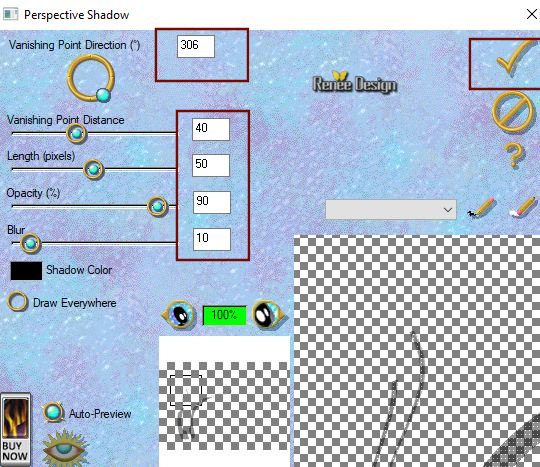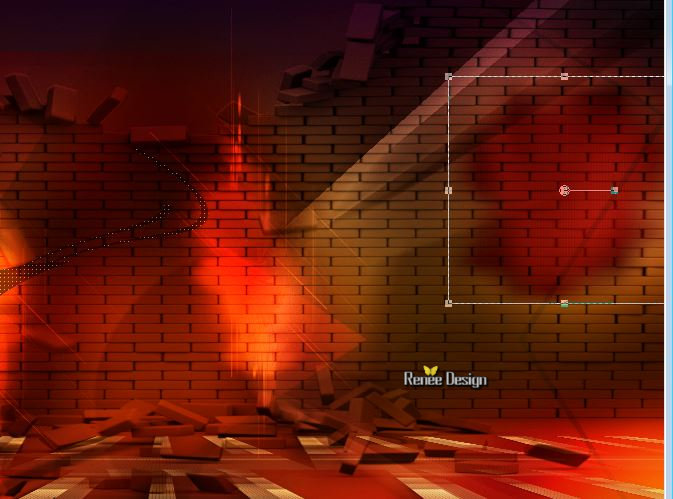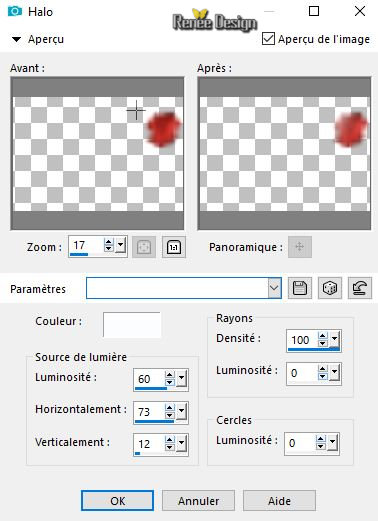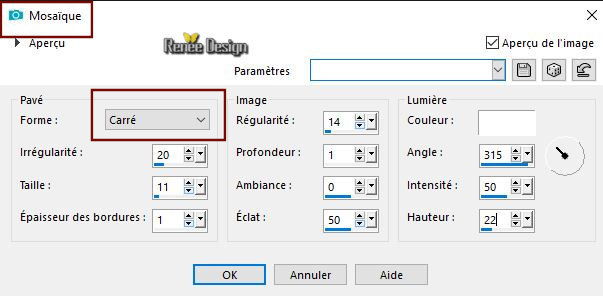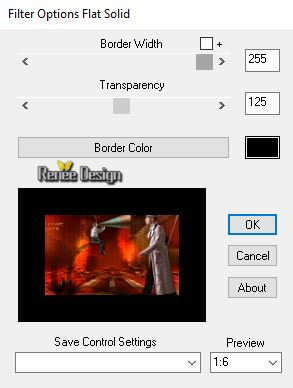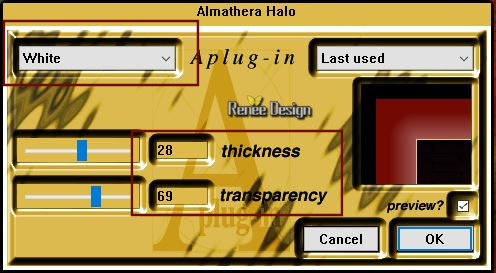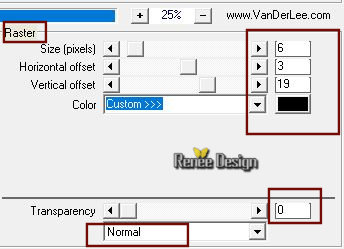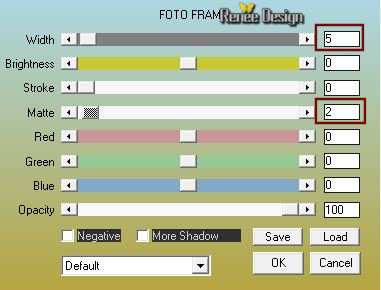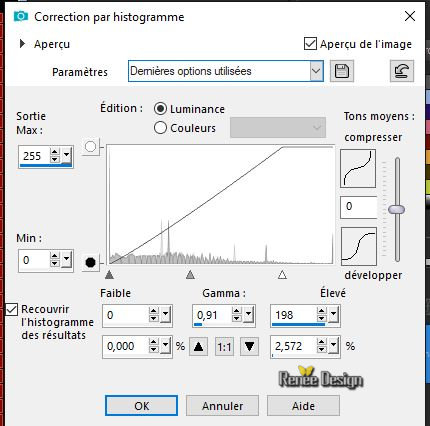|
Wir fangen die Lektion an.
En avant toute …Volle Fahrt voraus ....
Materialeigenschaften: Setzte die VG-Farbe auf #fac170 -Setze die HG-Farbe auf
#720b04

Beachten Sie, dass diese Arbeit von vielen verwendeten Farben abhängt,
versuchen Sie nicht, zu blasse Farben zu nehmen, wenn Sie die Farben ändern
1. Öffne das HG-Bild ‘’Fond_En_Avant’’ /Fenster Duplizieren !! Auf diesem Hintergrundbild werden wir arbeiten- Hintergrundebene umwandeln = Raster 1
2. Ebenen- Neue Rasterebene
3. Aktiviere Farbverlaufswerkzeug  – Fülle die Ebene mit der VG-Farbe – Fülle die Ebene mit der VG-Farbe
4. Ebenen- Neue Maskenebene- Aus Bild und wähle Maske ‘’aditascreation_mask_12’’

-
Ebenen- Zusammenführen- Gruppe zusammenfassen
5. Effekte- Bildeffekte- Nahtloses Kacheln mit diesen Einstellungen
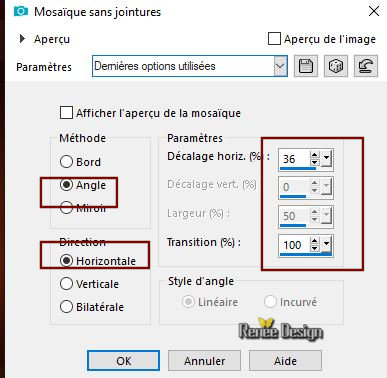
-Wiederhole diesen schritt wie eingestellt
6. Effekte- Plugins (bei mir in Unlimited
)–Tramage – Tow the line mit diesen Einstellungen
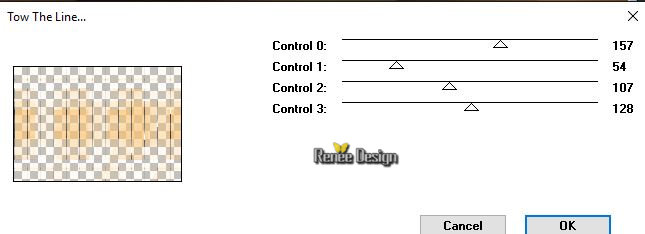
7. Auswahl- Auswahl laden/speichern - Auswahl laden aus Datei und wähle Auswahl:
‘’en_avant_1’’
DELETE

Auswahl- Auswahl aufheben
8. Effekte- Geometrieeffekte - Vertikalperspektive -Verzerrung auf 45-Häkchen bei Transparent
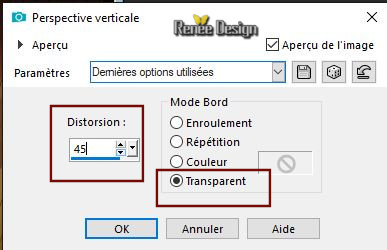
9. Effekte - 3D Effekte - Schlagschatten mit diesen Einstellungen: 6 /- 9 / 85 / 22
Farbe schwarz
10. Bild - Spiegeln - Vertikal Spiegeln ( Bild - Umdrehen in älteren PSP Versionen)
11. Effekte- Plugins – Mura’s Meister –
Perspective Tilling

12. Effekte - 3D Effekte - Schlagschatten wie eingestellt
13. Öffne die Tube: ‘’ en_avant_toute_MUR
brise.png’’
-
Bearbeiten- Kopieren - Aktivieren Sie ihr Bild-Bearbeiten -Als neue Ebene einfügen
14. Effekte-Bildeffekte- Versatz mit diesen Einstellungen: H = 0 und V =
151
15. Ebenen-Eigenschaften: Stelle den Mischmodus der Ebene auf " Überzug "
16. Ebenen- Neue Rasterebene
17. Auswahl- Auswahl laden/speichern - Auswahl laden aus Datei und wähle Auswahl:
‘’en_avant_2’’
-
Materialeigenschaften: Setze die Vordergrundfarbe auf:#000000
18. Aktiviere Farbverlaufswerkzeug  –
Füllen sie die Auswahl mit der VG-Farbe schwarz –
Füllen sie die Auswahl mit der VG-Farbe schwarz
Auswahl- Auswahl aufheben
19. Ebenen-Eigenschaften: Stelle den Mischmodus der Ebene auf " Überzug "
20. Öffne die Tube ‘’
en_avant_toute_texte.png’’ -Bearbeiten- Kopieren - Aktivieren Sie ihr Bild-Bearbeiten -Als neue Ebene einfügen
-
Verschiebe sie es nach links oben
-Materialeigenschaften: Setze die Vordergrundfarbe auf: #ff0000=(4)
21. Ebenen- Neue Rasterebene
22. Auswahl- Auswahl laden/speichern - Auswahl laden aus Datei und wähle Auswahl:
‘’en_avant_3’’
23.
Aktiviere Farbverlaufswerkzeug und füllen sie die Auswahl mit der VG-Farbe #ff0000 (4)
Auswahl- Auswahl aufheben
24. Ebenen-Eigenschaften: Stelle den Mischmodus der Ebene auf " Weiches Licht "
25. Effekte- Plugins – Unlimited 2.0 - &<Bkg Designer sf10
III> - SE Shiver mit der Einstellung: 188-22
26. Ebenen- Duplizieren
27. Effekte- Verzerrungseffekte- Polarkoordinaten-Polar in x-,y-Koordinaten umwandeln .
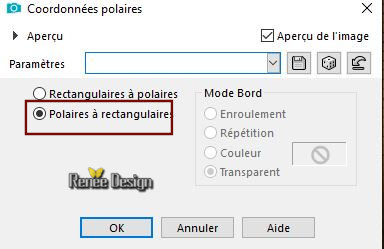
28. Ebenen-Eigenschaften: Stelle den Mischmodus der Ebene auf " Unterbelichten " – Setze die Deckfähigkeit dieser Ebene auf
71
29. Setze die VG- Farbe auf #ffffff. Erstellen Sie ein Vordergrund-Hintergrund Nova Farbverlauf mit diesen Einstellungen:
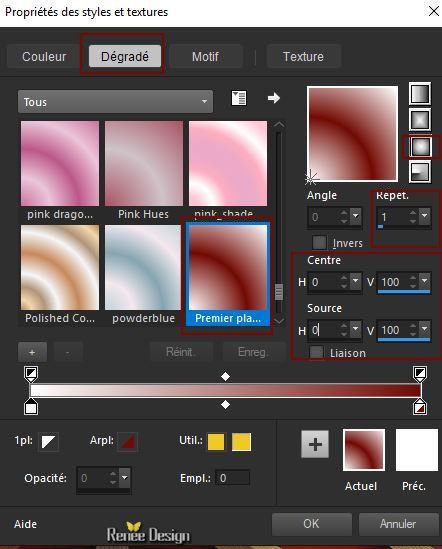
30. Ebenen- Neue Rasterebene
31. Aktiviere Farbverlaufswerkzeug  fülle die Ebene mit dem Farbverlauf
fülle die Ebene mit dem Farbverlauf
32. Anpassen/Einstellen - Unschärfe - Gaußsche Unschärfe - Radius: 37
33. Effekte- Plugins – Unlimited 2.0 - Kiwis Oelfilter - 3,5
Promille mit der Standardeinstellung
34. Effekte- Plugins – Unlimited 2.0 - Kiwis Oelfilter –Videowand mit der Einstellung:
195 / 0 /0
35. Effekte- Plugins – Medhi- Kaleidoscope
2.1 mit diesen Einstellungen
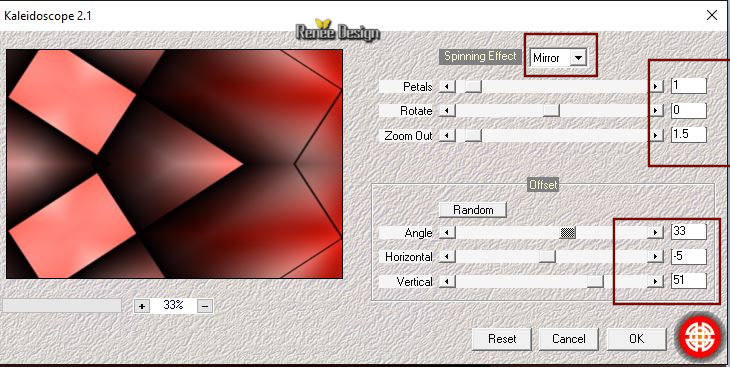
36. Ebenen- Anordnen- Nach unten verschieben-Schiebe diese Ebene oben den Raster
1
37.Ebenen-Eigenschaften: Stelle den Mischmodus der Ebene auf " Unterbelichten " – Setze die Deckfähigkeit dieser Ebene auf 28
-
So sollte es nun sein- So sieht die Arbeit und die Ebenenpalette jetzt aus
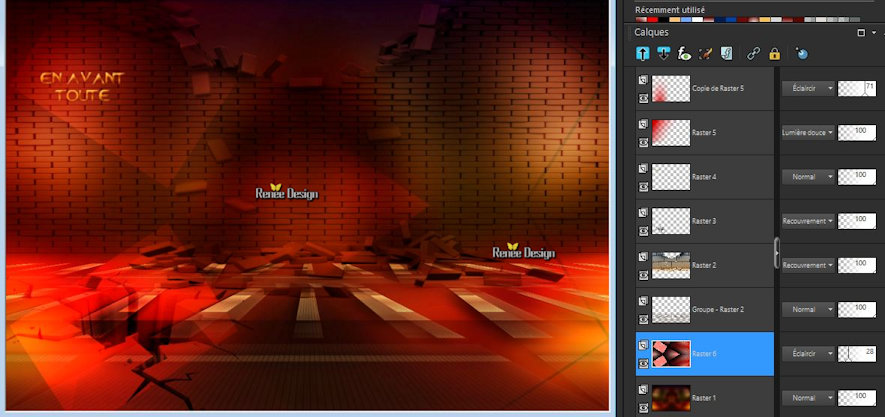
- Aktiviere die oberste Ebene in der Ebenenpalette
38. Ebenen- Neue Rasterebene
39. Auswahl- Auswahl laden/speichern - Auswahl laden aus Datei und wähle Auswahl:
‘’en_avant_4’’
40.
Aktiviere Farbverlaufswerkzeug  –Schließen Sie den Farbverlauf - Füllen sie die Auswahl mit der VG-Farbe #ffffff
–Schließen Sie den Farbverlauf - Füllen sie die Auswahl mit der VG-Farbe #ffffff
Auswahl- Auswahl aufheben
41. Ebenen-Eigenschaften: Stelle den Mischmodus der Ebene auf " Überzug "
42. Ebenen- Duplizieren
43. Ebenen- Zusammenführen-Nach unten zusammenfassen
44. Ebenen- Duplizieren
-
Ebenen-Eigenschaften- Setze den Mischmodus dieser Ebene auf " Multiplikation "
45. Ebenen- Neue Rasterebene
46. Auswahl- Auswahl laden/speichern - Auswahl laden aus Datei und wähle Auswahl:
‘’en_avant_5’’
47.
Aktiviere Farbverlaufswerkzeug  –
Füllen sie die Auswahl mit der VG-Farbe #ffffff –
Füllen sie die Auswahl mit der VG-Farbe #ffffff
Auswahl- Auswahl aufheben
48. Effekte- Plugins – Amico Perry- Luce mit diesen Einstellungen (
Filter hat den Namen Amigo Perry (ist in der Zip mit den Tuben)
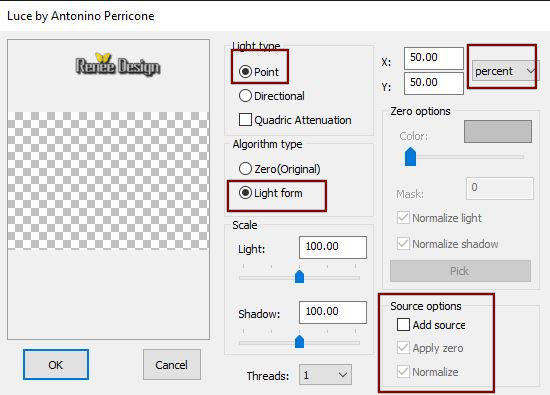
49. Ebenen-Eigenschaften: Stelle den Mischmodus der Ebene auf " Weiches Licht "
50. Ebenen- Duplizieren – Ebenen-Eigenschaften: Stelle den Mischmodus der Ebene auf " Überzug "
51. Ebenen- Neue Rasterebene
52. Auswahl- Auswahl laden/speichern - Auswahl laden aus Datei und wähle Auswahl:
‘’en_avant_6’’
-
Setze die VG-Farbe auf #000000
53. Aktiviere Farbverlaufswerkzeug  –Füllen sie die Auswahl mit der VG-Farbe #000000 ( klicke 2 mal in die Auswahl ) –Füllen sie die Auswahl mit der VG-Farbe #000000 ( klicke 2 mal in die Auswahl )
Auswahl- Auswahl aufheben
54. Auswahlwerkzeug (S) Benutzerdefinierte Auswahl -Rechteck mit diesen Einstellungen

55. Effekte- Plugins – AP[lines]
Silverling -Dotty Grid mit diesen Einstellungen
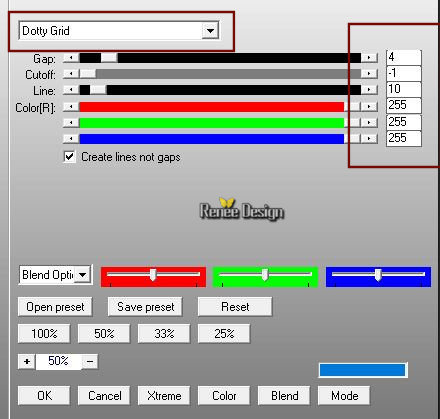
Auswahl- Auswahl aufheben
56. Effekte- Plugins – Eye Candy 3 –
Perspective shadow
Wenn Sie Ihren Filter benutzen wollen
und es erscheint dieses Bild
einfach auf OK klicken und das Filterfenster öffnet sich und Sie können den Filter benutzen
.jpg)
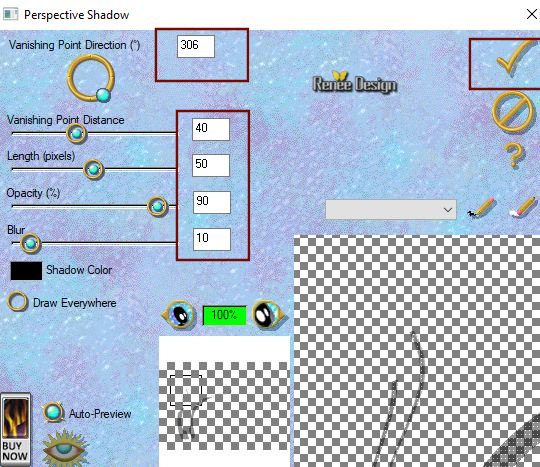
57. Öffne die Tube ‘’ en_avant_toute_tache_rouge.png’’
-
Bearbeiten- Kopieren - Aktivieren Sie ihr Bild-Bearbeiten -Als neue Ebene einfügen
-Verschiebe sie es wie im Screen zu sehen ( nach rechts)
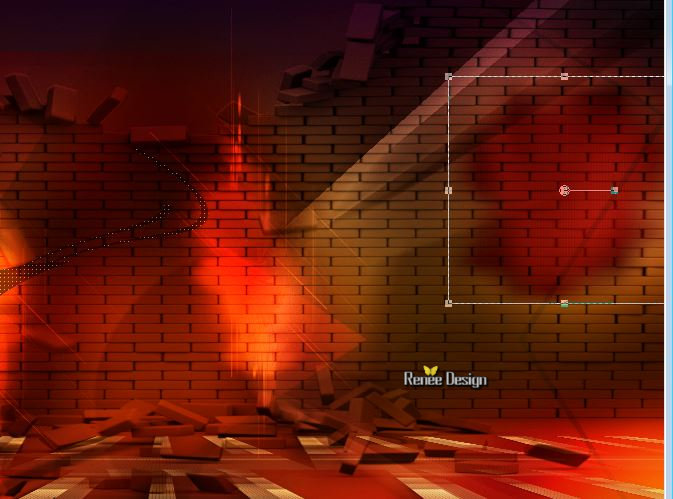
58. Ebenen-Eigenschaften- Setze den Mischmodus dieser Ebene auf " Multiplikation "
59. Effekte- Lichteffekte-Nova mit diesen Einstellungen
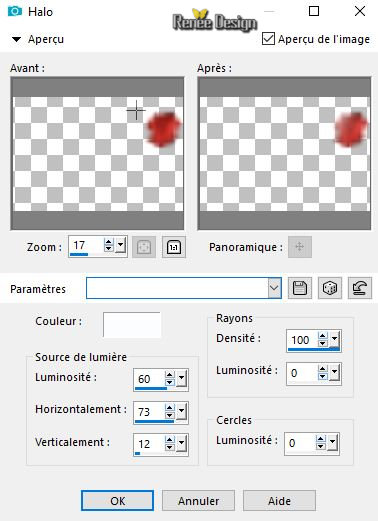
60. Ebenen- Neue Rasterebene
61. Auswahl- Auswahl laden/speichern - Auswahl laden aus Datei und wähle Auswahl:
‘’en_avant_7’’
62.
Aktiviere Farbverlaufswerkzeug  –Füllen sie die Auswahl mit der VG-Farbe #000000
–Füllen sie die Auswahl mit der VG-Farbe #000000
63. Effekte- Textureffekte-Kacheln-Quadratisch mit diesen Einstellungen
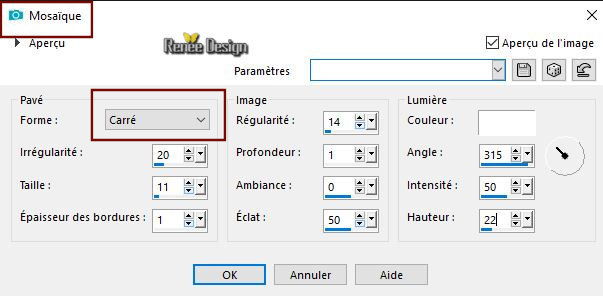
Auswahl- Auswahl aufheben
64. Effekte- Kanteneffekte- Nachzeichnen
65. Öffne die Tube ‘’ en_avant_toute_Not
cross.png’’ Bearbeiten- Kopieren - Aktivieren Sie ihr Bild-Bearbeiten -Als neue Ebene einfügen
-Platziere vor dem Riss auf dem Boden
66. Öffne die Tube ‘’ Renee_TUBES_Action_Avant_toute.pspimage’’
67.
Bild- Größe ändern-Verkleinern mit 75%
-
Bearbeiten- Kopieren - Aktivieren Sie ihr Bild-Bearbeiten -Als neue Ebene einfügen
-
Verschiebe sie es an ihren Platz (Schauen Sie das Gesamtbild an )
68. Ebenen- Duplizieren
69. Einstellen/Anpassen-Unschärfe- Gaußsche Unschärfe: Radius 6
70. Ebenen- Anordnen- Nach unten verschieben
71. Ebenen-Eigenschaften: Stelle den Mischmodus der Ebene auf " Hartes Licht "
72.
Aktivieren Sie Ihr Textwerkzeug -Schriftart LCDMono mit diesen Einstellungen, oder wählen Sie eine Schriftart Ihrer Wahl / Schreibe ‘’attention danger’’
73.
Effekte - 3D Effekte - Schlagschatten mit diesen Einstellungen: 1/1/100/1 Farbe schwarz

74. Bild - Rand hinzufügen mit 1 Pixel Farbe #fac170 = (1)
75. Auswahl- Alle auswählen
76. Bild - Rand hinzufügen mit 55 pixels Farbe #720b04 =(2)
77. Auswahl- Auswahl umkeren
78. Effekte- Plugins – Bordermania – Flad
solide mit diesen Einstellungen
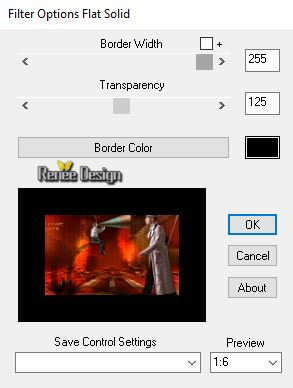
79. Effekte- Plugins – Almathera – A Halo mit diesen Einstellungen
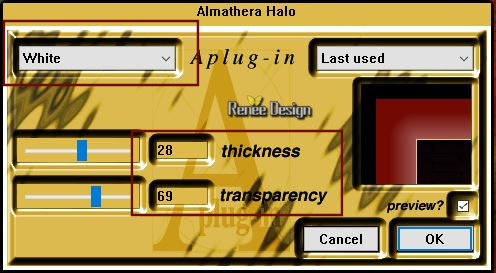
80.
Effekte- Plugins – Vanderlee Unplugged X –
Raster mit diesen Einstellungen
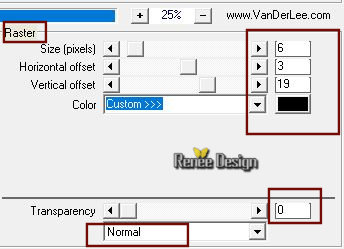
81. Effekte- Kanteneffekte- Stark nachzeichnen
82. Auswahl- Auswahl umkeren
83. Effekte- Plugins –AAA Frames – Foto Frame
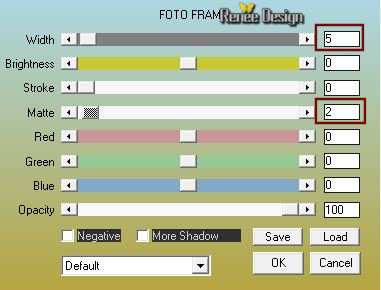
Auswahl- Auswahl aufheben
84. Einstellen-Helligkeit und Kontrast - Histogrammanpassung mit diesen Einstellungen
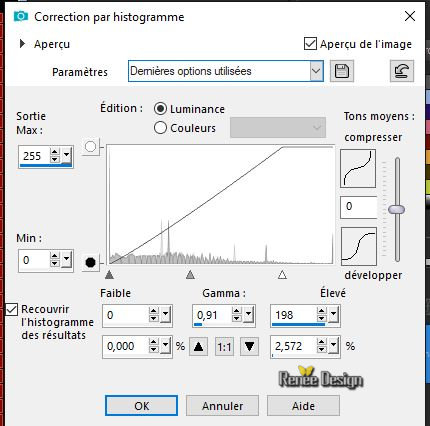
Speicher als JPG
Ich hoffe es hat Ihnen genau soviel Spaß gemacht wie mir es zu schreiben.
Renée
Diese Lektion wurde von Renée geschrieben am 30-09-2018
Ausgabe
in 2018
*
Jede Ähnlichkeit wie mit anderen Lektionen ist rein zufällig .
* Vergessen sie bitte unsere Übersetzer , Tubers und Skripteverfasser nicht und bedanken sie sich für ihre mühevolle Arbeit.
Danke schön
*
| 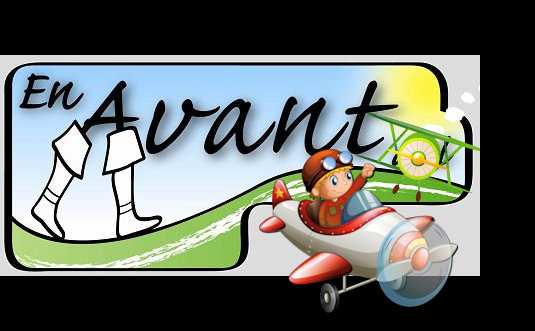

 Übersetzungen
Übersetzungen





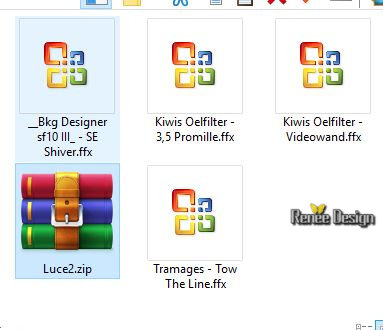
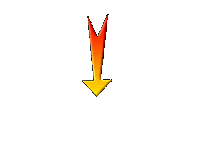

 Wenn Sie dieses Logo sehen dann müßen die Filter Importieren im Unlimited
Wenn Sie dieses Logo sehen dann müßen die Filter Importieren im Unlimited 


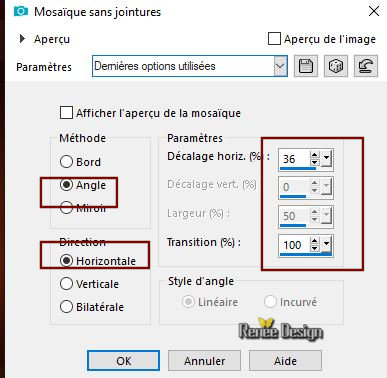
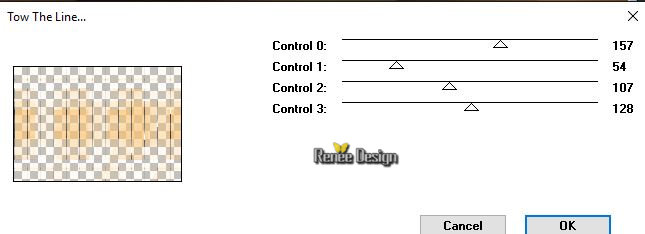

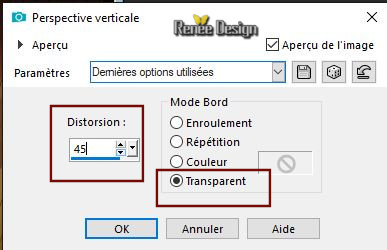

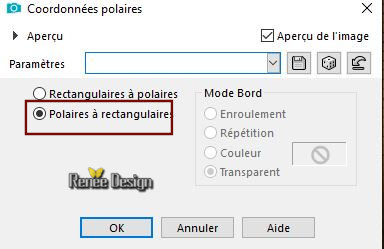
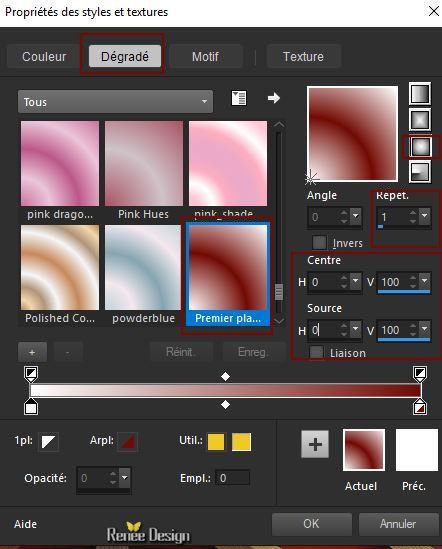
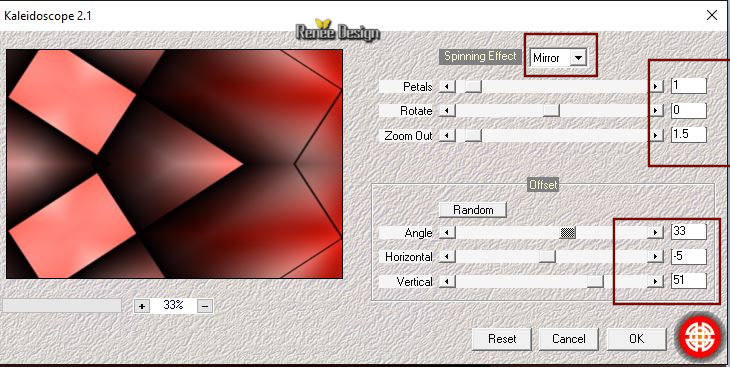
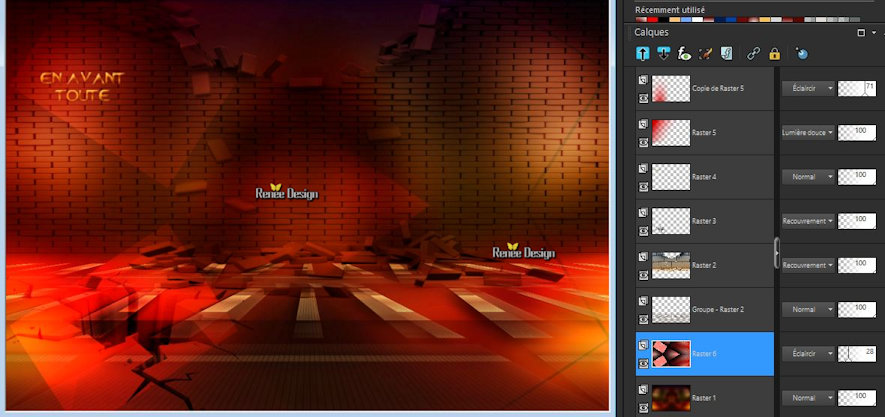
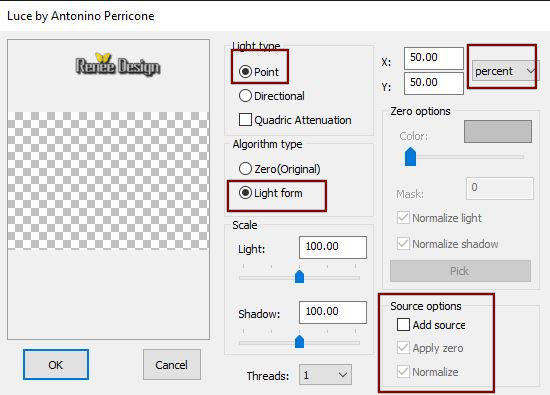

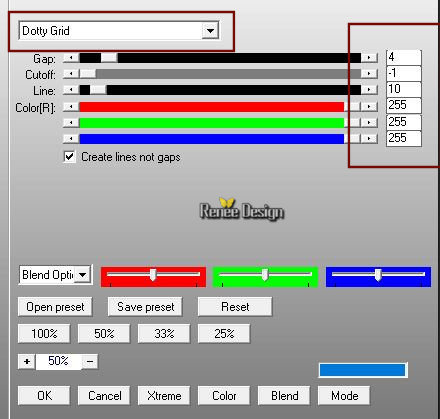
.jpg)